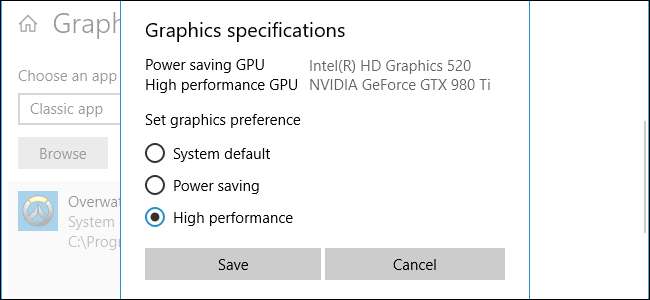
Windows 10 מאפשר כעת לבחור באיזו GPU משחק או יישום אחר ישירות מאפליקציית ההגדרות. בעבר היית צריך להשתמש בכלים ספציפיים ליצרן כמו ה- לוח הבקרה של NVIDIA או AMD Control Center Center כדי לשלוט בזה.
תכונה זו נוספה ב עדכון Windows 10 באפריל 2018 . אם אינך רואה את האפשרות הגדרות גרפיקה, עדיין לא התקנת את העדכון.
קָשׁוּר: הכל חדש בעדכון של Windows 10 באפריל 2018, זמין כעת
כיצד להקצות יישום ל- GPU
כדי להקצות יישום ל- GPU, עבור אל הגדרות> מערכת> תצוגה. גלול מטה ולחץ על הקישור "הגדרות גרפיקה".

בחר את היישום שברצונך להגדיר. לבחירת משחק או יישום שולחן עבודה מסורתי עם קובץ .exe, בחר "אפליקציה קלאסית" בתיבה, לחץ על כפתור "עיון" ואז אתר את קובץ ה- exe במערכת שלך. רוב קבצי ה- exe של רוב היישומים יהיו ככל הנראה באחד מהקבצים שלך תוכנית תיקיות קבצים .
אם ברצונך לבחור סגנון חדש אפליקציה אוניברסלית בחר בתיבה "יישום אוניברסלי", בחר את היישום מהרשימה ואז לחץ על כפתור "הוסף". יישומים אלה מותקנים בדרך כלל מחנות Microsoft ואין להם קבצי .exe. לעתים קרובות הם נקראים אפליקציות Windows Universal או UWP.
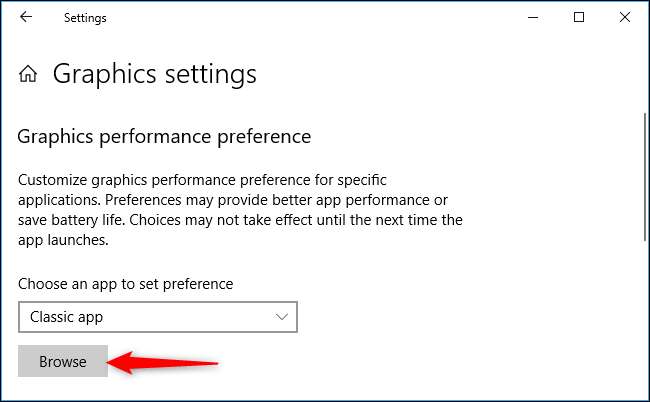
כל היישומים שתוסיף יופיעו ברשימה בדף הגדרות גרפיקה. בחר את היישום שהוספת ולחץ על כפתור "אפשרויות".
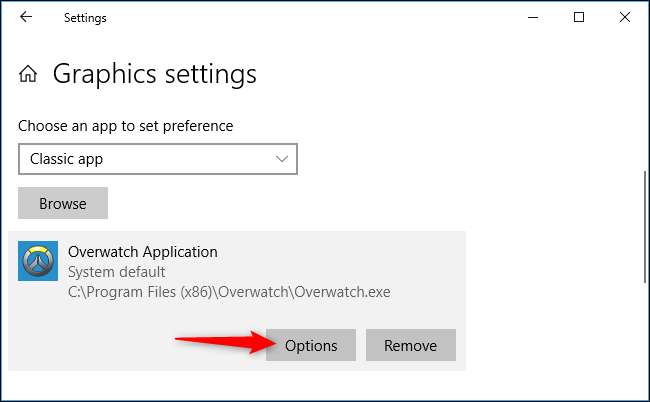
בחר את ה- GPU הרצוי. "ברירת מחדל של המערכת" הוא ה- GPU המוגדר כברירת מחדל המשמש לכל היישומים, "חסכון בחשמל" מתייחס ל- GPU בעל הספק נמוך (בדרך כלל על גבי לוח וידאו כמו Intel Graphics), ו- "ביצועים גבוהים" מתייחס ל- GPU בעל הספק גבוה (בדרך כלל כרטיס גרפי נפרד ממישהו כמו AMD או NVIDIA).
GPUs המדויקים המשמשים לכל הגדרה מוצגים בחלון כאן. אם יש לך רק GPU יחיד במערכת שלך, תראה את אותו שם GPU תחת האפשרויות "GPU חסכון בחשמל" ו- "GPU בעל ביצועים גבוהים".
לחץ על "שמור" כשתסיים. אם המשחק או היישום פועלים כעת, ייתכן שתצטרך להפעיל אותו מחדש כדי שהשינויים שלך ייכנסו לתוקף.
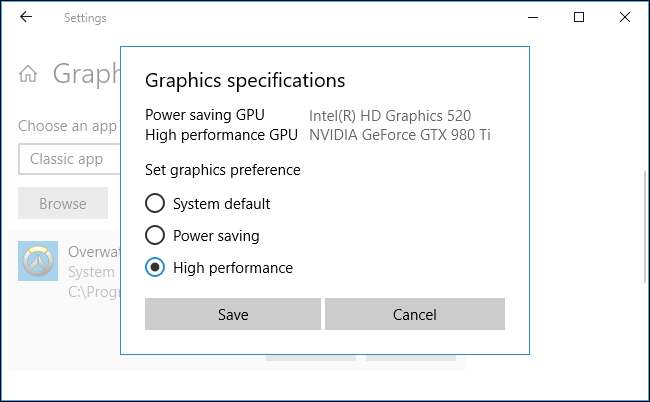
כיצד לבדוק באיזה GPU יישום משתמש
כדי לבדוק באיזה GPU משחק משתמש, פתח את מנהל המשימות ו הפעל את העמודה "מנוע GPU" בחלונית התהליכים. לאחר מכן תראה באיזה מספר GPU משתמש היישום. תוכל לראות איזה GPU משויך לאיזה מספר בכרטיסייה ביצועים.
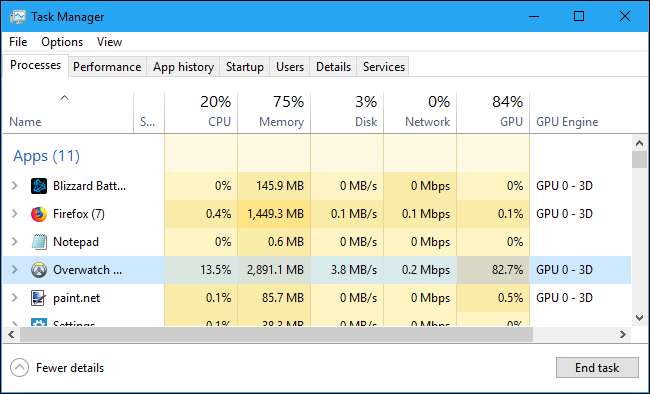
קָשׁוּר: כיצד לעקוב אחר השימוש ב- GPU במנהל המשימות של Windows







